Lavorare con i file
Imparerai a conoscere:
Dancing Goat è un sito web di esempio utilizzato per le finalità del tutorial. Il sito della tua azienda sarà diverso e alcune funzionalità potrebbero anche essere modificate.
Sai già come lavorare con il contenuto delle pagine e come caricare le immagini. Diamo ora uno sguardo più da vicino a cos’altro puoi fare con le immagini e con altri file che hai creato al di fuori di Xperience.
Oltre alle immagini, Xperience ti consente di caricare qualsiasi tipo di file, come video, documenti Word o PDF o pacchetti compressi. Gli sviluppatori probabilmente limiteranno i tipi di file che puoi caricare sul tuo sito ai più comuni (immagini, documenti o video). Puoi anche visualizzare in anteprima alcuni dei file caricati, come le immagini, direttamente nell’amministrazione di Xperience. Tuttavia, la possibilità di visualizzare o meno un’anteprima del file dipende dalle capacità del tuo browser web piuttosto che da Xperience.
File
Ci sono diversi modi per aggiungere i tuoi file in Xperience. I due metodi più comuni in Xperience sono il caricamento dei file nelle raccolte multimediali oppure l’aggiunta alle pagine come allegati.
Raccolte multimediali
![]()
Puoi usare l’applicazione Media libraries per archiviare file di dimensioni o tipi diversi sul tuo sito web Xperience. Qualsiasi file inserito in una raccolta multimediale viene chiamato file della raccolta multimediale.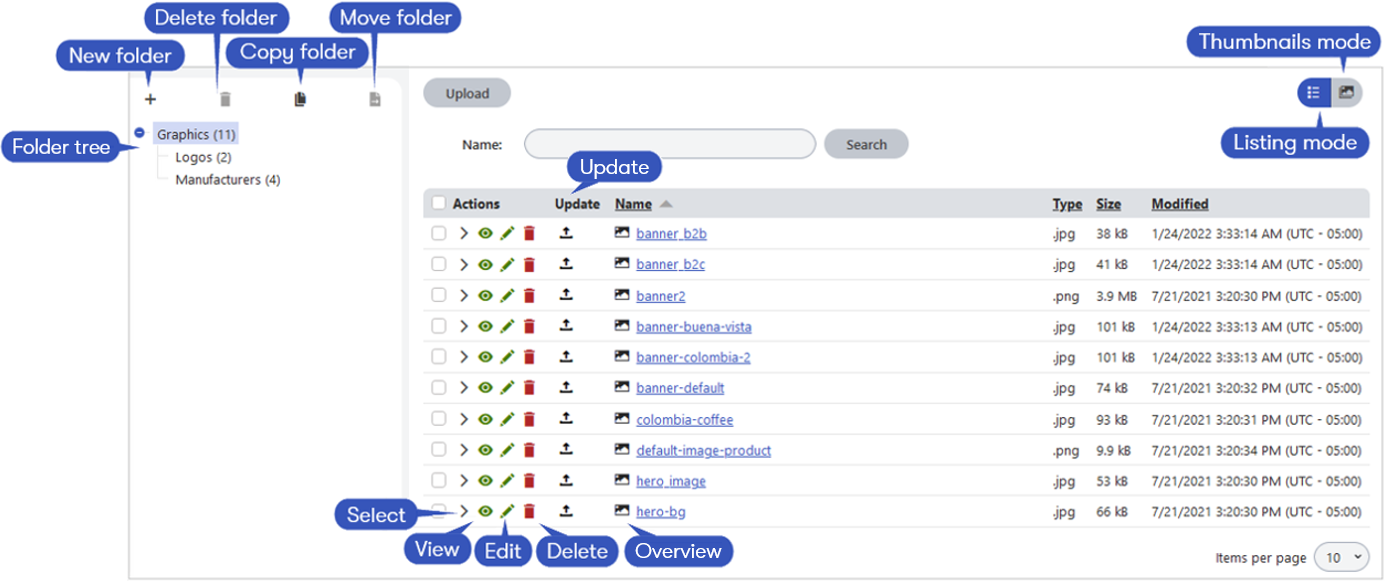
La finestra dell’applicazione è divisa in due parti. L’albero delle cartelle sul lato sinistro mostra le cartelle e le sottocartelle con i contenuti multimediali archiviati. Puoi creare una nuova cartella, eliminare una cartella, copiarla o spostarla in una posizione diversa nell’albero.
Sul lato destro puoi vedere l’elenco dei file multimediali in una cartella selezionata, dove puoi visualizzare, modificare o eliminare un file, oppure selezionarne più di uno per lavorarci. Puoi aggiornare o visualizzare l’anteprima del file passando il mouse sopra l’icona del file.
Puoi cambiare la modalità di visualizzazione della raccolta multimediale usando i pulsanti nell’angolo in alto a destra. La modalità elenco mostra un elenco dei file con dettagli aggiuntivi, come puoi vedere sopra. La modalità miniature offre anteprime delle immagini.
Rispetto agli allegati di pagina, le raccolte multimediali offrono molti vantaggi. Puoi:
- Organizzare i tuoi file in cartelle all’interno della libreria
- Riutilizzare il file della raccolta multimediale in diversi punti del tuo sito web, così quando aggiorni il file nella raccolta multimediale, si aggiornerà in tutto il sito
- Visualizzare le posizioni in cui viene utilizzato il file, così puoi adattare il sito prima di aggiornarlo o eliminarlo
Questo tutorial non entra nei dettagli delle raccolte multimediali. Scopri di più nella nostra documentazione e impara come creare, organizzare o eliminare le tue raccolte multimediali e i relativi file.
Modificare le immagini
Si consiglia di finalizzare le immagini (ad esempio in Photoshop o in un altro editor grafico) prima di caricarle sul sito web. Tuttavia, Xperience include un editor di immagini integrato che puoi usare per regolare rapidamente la maggior parte dei tipi di immagini, ad esempio quando sei in movimento. Per visualizzare in anteprima un’immagine caricata (ad esempio png o jpg) che desideri modificare, passa il cursore sul nome della miniatura del file. 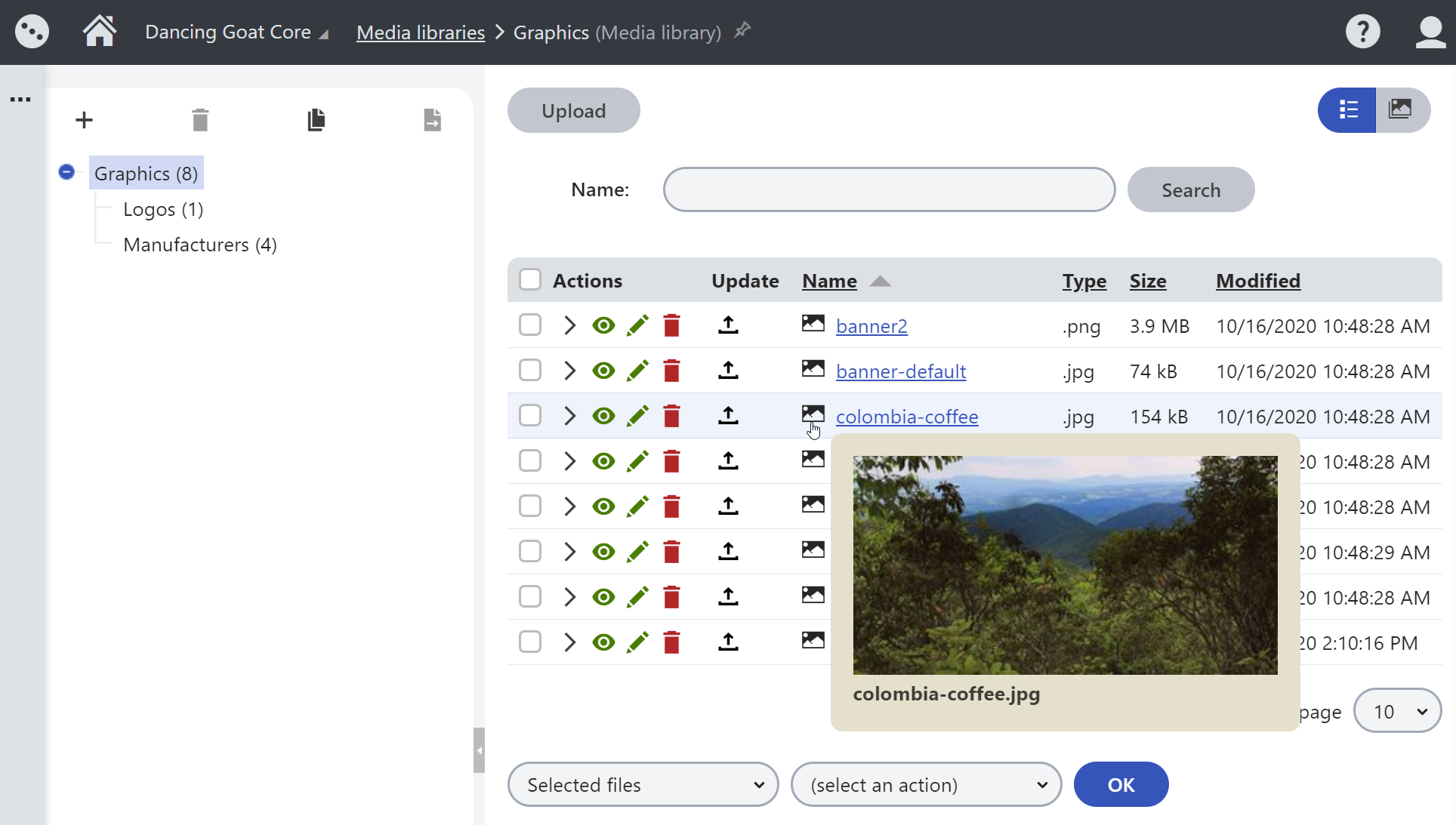
Cliccando sul pulsante Modifica si apre l’editor di immagini integrato in Xperience. Puoi usarlo per ritagliare, ridimensionare e ruotare le immagini direttamente in Xperience. Nella scheda Proprietà del file puoi modificare alcuni metadati. Se implementati, i metadati verranno aggiunti al markup HTML della pagina in cui l’immagine viene visualizzata, contribuendo così alla SEO dell’immagine.
GUARDA IL VIDEO QUI
Lavorare con file non immagine
Anche se carichi un tipo di file diverso da un’immagine supportata, puoi comunque modificare alcuni dei suoi metadati, come il nome del file o la sua descrizione.
Allegati di pagina
Gli allegati alle pagine fanno parte delle tue pagine e li gestisci nell’applicazione Pages. Quando alleghi un file a una pagina, esso diventa vincolato a essa. Se sposti la pagina, anche i suoi allegati vengono spostati. Eliminando la pagina, vengono eliminati anche tutti gli allegati.
Xperience non limita il numero di allegati che puoi aggiungere a una singola pagina. Tuttavia, se hai bisogno di aggiungere file di grandi dimensioni o caricare molti file, si consiglia di utilizzare l’applicazione Media libraries. Perché? Perché il numero e le dimensioni degli allegati influenzano le prestazioni della pagina e possono causare tempi di caricamento più lunghi.
Caricamento di allegati di pagina
Puoi caricare allegati alle pagine in tre modi.
- Se implementato, puoi usare il file uploader sulla scheda Content. Ad esempio, l’immagine teaser negli articoli di Dancing Goat è un allegato
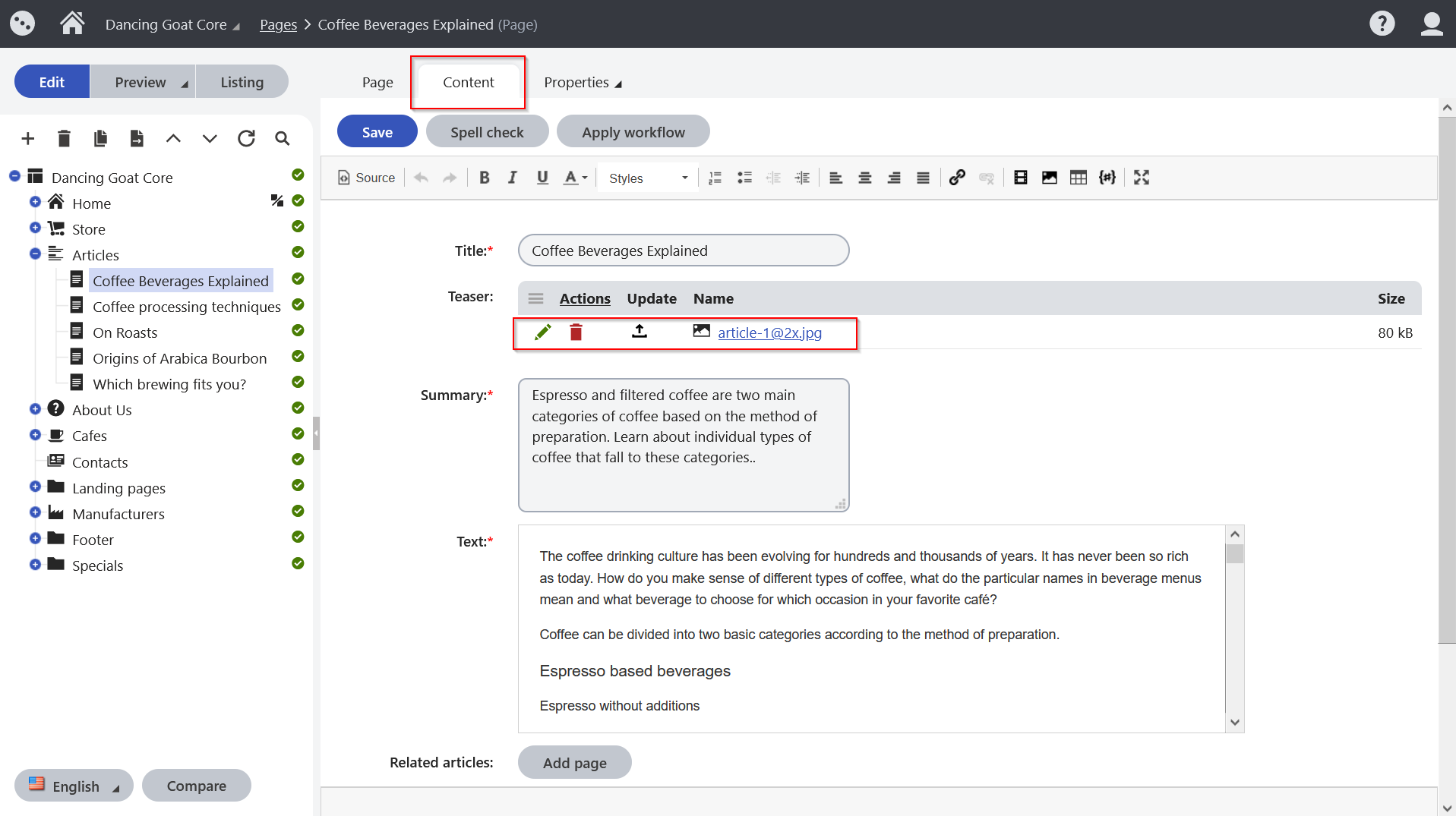
- Il secondo metodo consiste nel caricare file nella scheda Attachments nel menu a tendina Properties. Per caricare un file come allegato, clicca sul pulsante New attachment. Sul sito di Dancing Goat, la scheda Attachments elenca i file allegati alla pagina utilizzando questo approccio. Per testare la funzione, prova a caricare un file in qualsiasi articolo del tuo sito tutorial
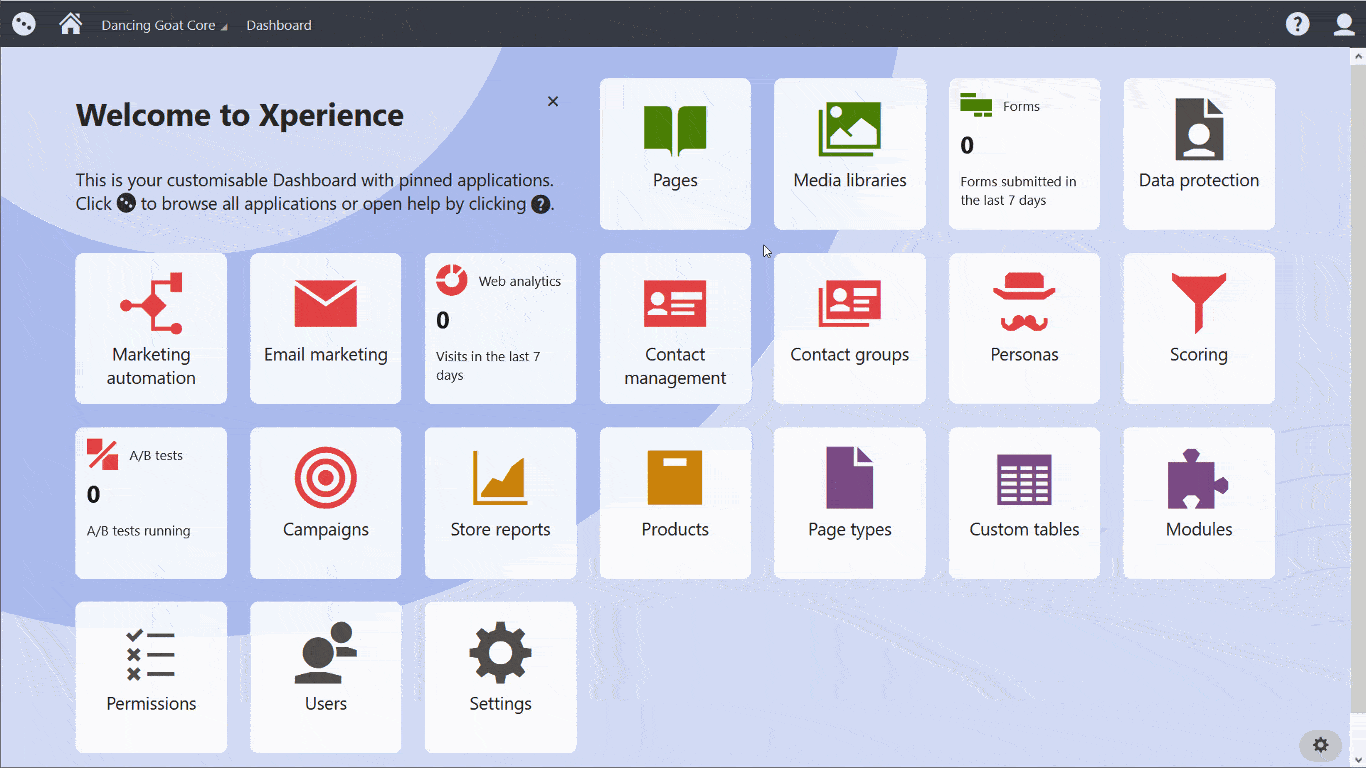
- Infine, gli sviluppatori possono anche predisporre widget del page builder che ti permettano di allegare file alla pagina. Questo approccio non è mostrato sul sito di Dancing Goat perché non lo consigliamo. Se, ad esempio, vuoi visualizzare immagini su una pagina con il page builder, dovresti usare i file della media library
Gli sviluppatori definiscono quale metodo usare in quali situazioni, a seconda delle esigenze del sito. Puoi anche aggiornare, modificare o eliminare gli allegati esistenti sia nella scheda Content sia nella scheda Attachments. Xperience offre le stesse opzioni di modifica per le immagini allegate come per i file della media library.
💡 Compito
Hai trovato un’immagine che sarebbe perfetta per la landing page Coffee samples. Hai deciso di caricarla nel widget Hero image. L’immagine necessita di alcune modifiche, come la rotazione, per essere visualizzata correttamente nel widget Hero image. E poiché non prevedi di usare l’immagine precedente in futuro, rimuovila dalla media library.
❓ Hai bisogno di aiuto?
- Apri la pagina Coffee samples sotto Landing pages nell’applicazione Pages
- Posiziona il cursore sul widget Hero image
- Carica la nuova immagine Hero dal tuo computer
- Clicca il pulsante Save
- Apri l’applicazione Media libraries e modifica (✏️) la media library Graphics per rivedere e modificare la tua immagine
- Clicca il pulsante Edit (✏️) accanto all’immagine per aprire l’editor delle immagini. (Se non sei sicuro, puoi visualizzare l’anteprima delle immagini passando il cursore sull’icona dell’immagine accanto al nome.)
- Apri le opzioni di Rotation nell’editor delle immagini
- Seleziona l’opzione Rotate 90° left
- Clicca il pulsante Save & Close
- Torna all’applicazione Pages e naviga alla pagina Coffee samples per vedere le modifiche
Ecco un aiuto visivo:
GUARDA IL VIDEO QUI
Questa pagina ti è stata utile?
Hai trovato questa sezione della documentazione particolarmente d'aiuto? Faccelo sapere.
Mandaci un feedback